El PropertyManager Saliente de montaje aparece al crear una nueva operación de cierre de saliente de montaje.
Para abrir este PropertyManager:
Haga clic en Labio/Ranura (barra de herramientas Operaciones de cierre) o en .
(barra de herramientas Operaciones de cierre) o en .
Posición
 |
Seleccione una cara. |
Defina una cara plana o no plana en la que colocar el saliente de montaje. El software crea un punto, desde el que se selecciona la cara, en un croquis 3D. Edite el croquis y acote el punto a la posición del saliente de montaje.Para colocar el saliente de montaje en una ubicación exacta predefinida, antes o después de crear el saliente, cree un croquis con un punto en la ubicación deseada y, a continuación, selecciónelo para Seleccionar una cara
 . No puede editar el punto durante la creación de la operación.
|
| |
Seleccionar dirección (sólo para caras no planas) |
Configura una dirección para el saliente. Si no se especifica, el saliente se coloca normal a la cara del punto seleccionado. Si es necesario, haga clic en Invertir dirección . . |
 |
Seleccionar arista circular (opcional) |
Defina una arista circular para colocar el centro del eje del saliente de montaje. El centro proyectado de la arista circular debe entrecruzarse con la cara al colocar el saliente de montaje.
Posición del saliente de montaje antes de seleccionar la arista circular:
 Posición después de seleccionar la arista circular:
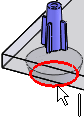 |
Tipo de saliente
Seleccione Saliente de hardware o Saliente de pasador.
Un saliente de hardware puede aceptar un tornillo.
| Saliente de hardware |
Seleccione Cabeza o Rosca o Rosca |
| Saliente de pasador |
Seleccione Pasador o Taladro o Taladro |
Para establecer las opciones para el subtipo de saliente, consulte Opciones de saliente de hardware o Opciones de Saliente de pasador.
Aletas
| |
Seleccionar un vector de dirección |
Define un vector de dirección para posicionar la primera aleta. Si es necesario, haga clic en Invertir dirección . .Sin ángulo de salida: 
Borrador: 
|
 |
Introducir el número de aletas |
Puede introducir 0 si no desea ninguna aleta.

|
| |
Tienen el mismo espacio |
(Sólo para dos aletas). Crea un ángulo de 180 grados entre ambas aletas. Esta opción es útil para salientes de esquina. Desactive esta opción para seleccionar un vector de dirección que defina la orientación de la segunda aleta. Tienen el mismo espacio activada. 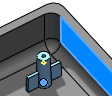
Tienen el mismo espacio desactivada. 
Selecciona una cara o arista para definir la orientación de la segunda aleta. Consulte Variar la dirección de una aleta.
|
 |
Configurar parámetros de aleta |
Configura los parámetros de aleta.
- A. Define la duración de aleta
- B. Define el ancho de aletas
- C. Define la altura de aletas
- D. Define el ángulo de salida de las aletas
- E. Define la distancia para el chaflán de la aleta desde el borde de la aleta
- F. Define el ángulo para el chaflán de aleta
|
| |
|
Longitud de aleta se mide desde el centro del saliente:  Ancho de aleta configura el ancho en la base de la aleta antes de aplicar el ángulo de salida: 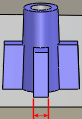
|